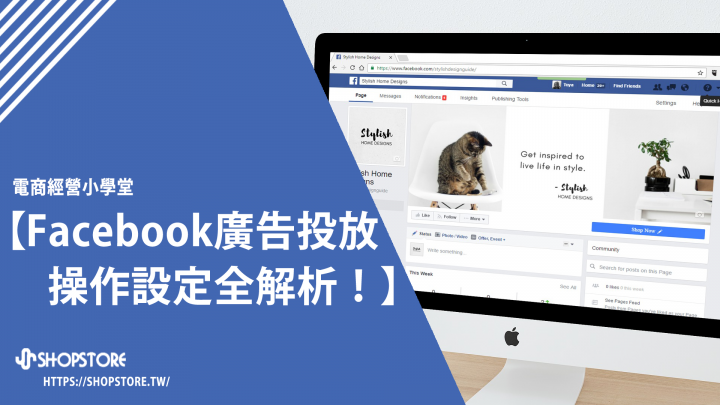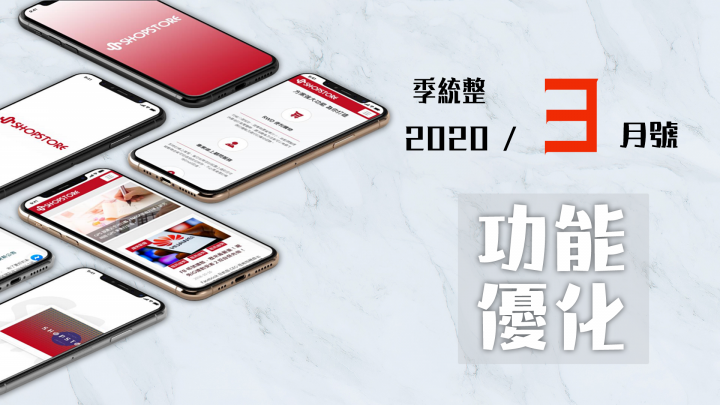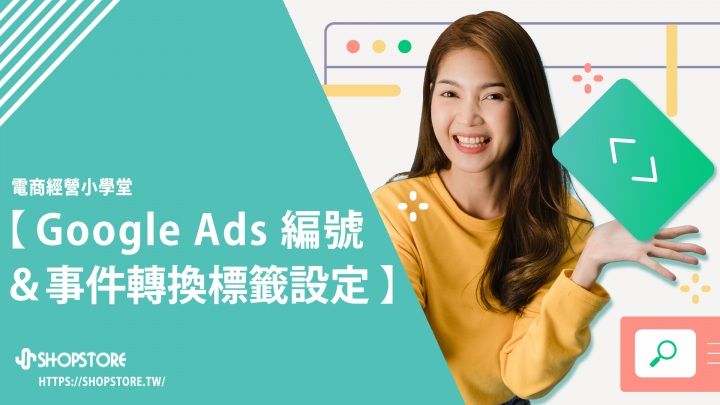「Facebook廣告投放」操作設定全解析!
今天就帶店老闆們來了解:
🐣 【為什麼要使用Facebook廣告?】
🐣 【Facebook個人廣告帳號vs.企業管理平台】
🐣 【Facebook廣告建立SOP】
隨著2020的來到,Facebook仍然是台灣目前非常受歡迎的網路廣告平台之一。其中最主要的原因是Facebook和Instagram是大部分人習慣使用的社群媒體,用戶涵蓋範圍量非常大,而且廣告投放複雜度與操作介面也比Google Ads來得簡單多。
小編下方操作的介面為舊版的Facebook操作介面,那FB廣告的後台是持續更新的介面,這邊先跟閱讀此篇文章的店家做此說明!
【為什麼要使用Facebook廣告?】
1. 極大數量的使用者
臉書上使用者眾多,每月有超過20億的使用者。Facebook在世界上大多數國家都是穩穩排名第一的社交平台,除此之外,Facebook旗下還有Messenger和Instagram兩大王牌,其中的使用者更是不計其數。使用者會收到廣告曝光、平均每位使用者每天至少花一小時在瀏覽臉書,可想而知其累積起的資料量、客戶資料也具有相當高的商業價值。當用戶在Facebook註冊帳號後,所填寫的資料、點擊的頁面、好友的互動都會幫助Facebook更加了解你的偏好和性格,在Facebook的子公司Instagram上的動作也會進一步讓Facebook瞭解跨平台的行為。根據eMarketer study的研究顯示,全球有96%的社群經營者認為Facebook是所有廣告平台中最有效的選擇。
2. 根據受眾特徵、興趣和行為定位客戶
Facebook的廣告定位具有非常的代表性,它可以通過一系列複雜但是又智能的程式去演算。例如:受眾的特徵、興趣、行為、年齡、教育與職業等等,讓你的廣告可以精準的投放到潛在受眾面前,這一點是目前大多數的社群平台還無法實現的。
3. 快速建立品牌知名度
現今,大部分的電商網站都已建立Facebook粉絲專頁來與粉絲進行溝與品牌宣傳。當然,店家也可以在Facebook建立你的專頁,投放廣告來對你的粉絲專頁進行推廣,這是非常有效的,且已是不可或缺的必要行銷之一,同時也很快的找到對你產品感興趣的粉絲,同時擴大了自己品牌的知名度。
4. FB廣告不影響使用者體驗
像是一般網頁的彈出式廣告、Youtube廣告中常常出現的不可跳過廣告,一定也曾經讓您備受干擾,甚至煩躁且影響對文章與內容的興趣,更何況是使用者呢?然而這些問題在臉書上都不會發生。Facebook廣告一般會出現在兩個平台,分別是Facebook本身和Instagram上。而只要是使用者都知道Facebook的瀏覽方式是瀑布流,使用者可以順順的不斷向下滑動,就算中間有一兩則廣告也不會影響閱讀其他貼文,因此在Facebook投放廣告的另外一個優點就是,不用擔心會因為干擾使用者體驗而降低品牌觀感。https://business.facebook.com/企業管理平台可讓廣告主集中管理行銷資源,並將資產使用權限分享給團隊成員、合作夥伴代理商與廠商。集中建立並管理多項資產,例如 Facebook 粉絲專頁、Instagram 帳號、廣告受眾清單或產品目錄等。掌控用戶的使用權限,妥善分派權限給所有管理您廣告帳號、粉絲專頁和應用程式的人員,維護您對資產的所有權。更有效追蹤 Facebook 和 Instagram 廣告,輕鬆查看廣告花費和曝光次數的整體狀況與詳細資料。按照提示建立企業管理平台帳號
【Facebook個人廣告帳號vs.企業管理平台】
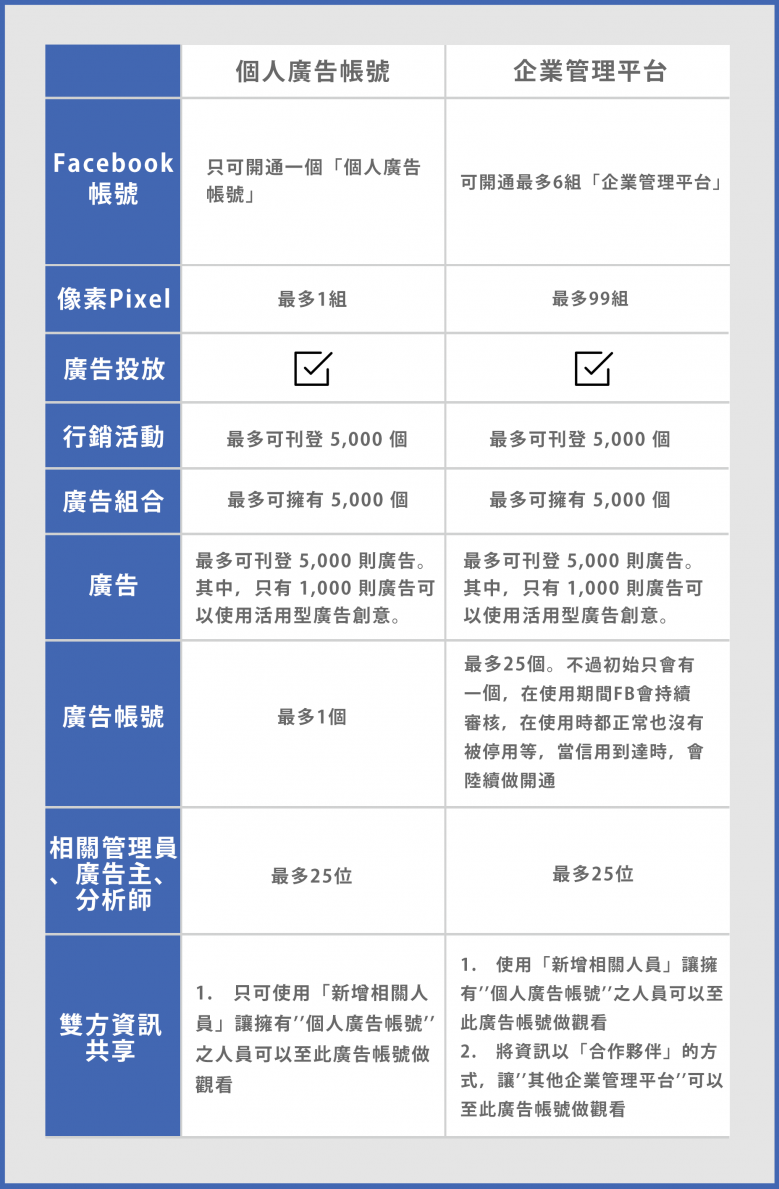
【Facebook廣告建立SOP】
一、建立Facebook企業管理平台帳號
登入Facebook企業管理平台後(此登入,只要店家擁有自己的Facebook帳號即可做登入)→點擊「建立帳號」(建立企業管理平台的使用帳號)→按照企業管理平台的建立流程做操作即可。
*詳細操作文章參考:建立Facebook「企業管理平台」!
二、設定Facebook像素
帳號建立完成後,前往店家的Shopstore後台→「行銷推廣」→「Facebook」→在「Facebook Business Extension」點擊右方藍色按紐「進行設定」。
詳細設定操作流程參考:「Facebook Business Extension」工具,更有效率的經營您的商店!
什麼是Facebook像素 ?
Facebook像素是一段Javascript的程式碼,讓你可以追蹤、衡量,更可以在短時間內以更有效率的方式建立廣告活動的受眾。舉例來說,當用戶進入到設有Facebook像素的頁面時,便會觸發程式碼並記錄其行為,以作為後續的廣告投放的資料來源。
使用這項工具有什麼幫助?
1. 提高轉換率
雖然粉絲專頁可以為你的品牌帶來人氣,但更重要的是你希望這些人流能實際進入你的網站甚至產生購買行為,這樣才能為你帶來更大的價值,而使用Facebook像素的最大好處之一就是可以自動向潛在顧客投放廣告,提高轉換率。
2. 尋找規模較大的廣告受眾
要去那裡尋找可能對你的產品感興趣的潛在顧客呢?在Facebook像素追蹤至少 100 次轉換後,便可以建立類似廣告受眾,而廣告受眾的精確度取決於資料蒐集量的多寡,因此蒐集大量過去資料可以讓你更有效率的找到顧客。
3. 衡量粉絲專頁貼文
你可以在每一篇粉絲專頁貼文中使用Facebook 像素,不過那並沒有什麼意義,而針對直接連結至網站的粉絲專頁貼文中使用像素,結果卻大大不同,透過像素後再加強推廣該篇貼文,你就可以看到貼文所產生的實際轉換次數。
4. 計算投資報酬率
相信每個人都相當重視投資報酬率(Return on Investment, ROI),希望投入的金錢能有正向回報,但要怎麼衡量呢?其實相當簡單,只要記得以下公式,再透過廣告管理員的成果欄取得廣告數據後,便可以簡單計算出廣告成效了!
*ROI計算方式:(總收入-成本投入)/成本投入*100%
5. 對網站訪客再行銷
再行銷是什麼?再行銷就是接觸曾經來過你網站的客群,有條件性的投放廣告,因此針對過去曾造訪你網站的顧客可以利用Facebook像素,針對這特定族群建立廣告受眾,吸引潛在對你的產品有興趣的顧客再次回到你的網站完成註冊或付款結帳的動作。
三、在Facebook企業管理平台新增-新的廣告帳號
1. 進入您的Facebook企業管理平台後,點擊右上方「齒輪」做設定。
*店家不論在其他頁面,只要點擊畫面右上角(每個頁面顯示的落點會不太一定,基本上在右上角)的
「 」,就會來到「企業管理平台設定」頁面,此時並點擊左方導覽列「帳號」,就可以看到
」,就會來到「企業管理平台設定」頁面,此時並點擊左方導覽列「帳號」,就可以看到
「廣告帳號」並點擊前往。
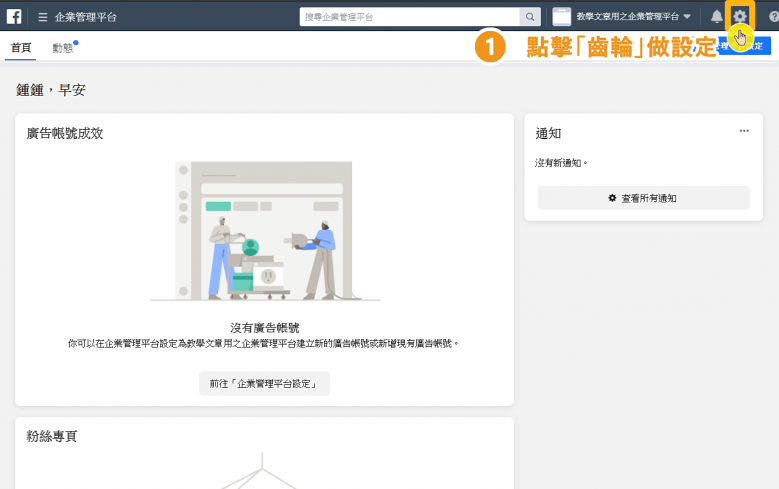
2. 點擊左方導覽列「帳號」→「廣告帳號」。
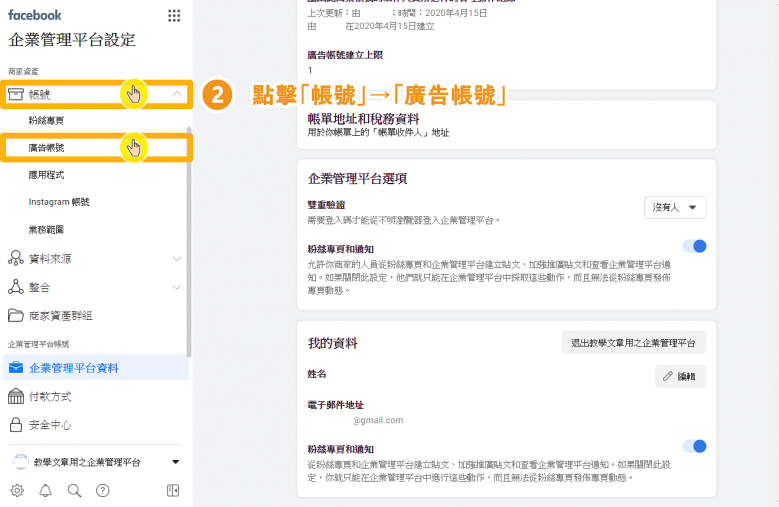
3. 點擊右方藍色按紐「新增」→選擇「建立新的廣告帳號」。
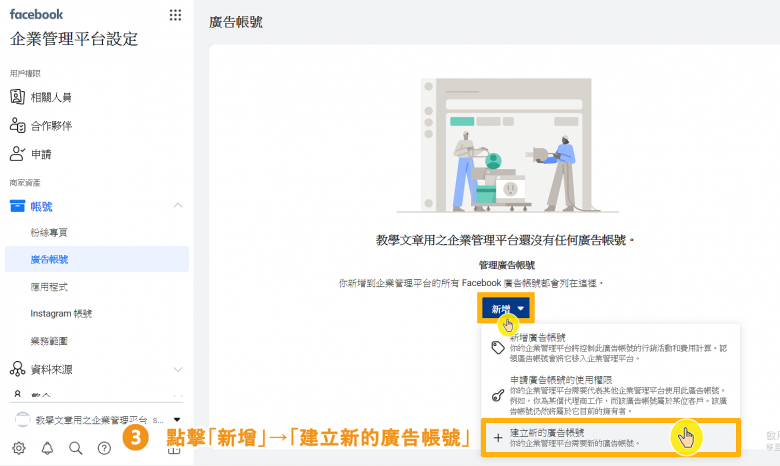
4. 輸入您的「廣告帳號名稱」、「時區」、「幣別」。
*當幣別下方顯示「沒有可使用的付款方式」,這邊稍後步驟會引導您如何做設定的。
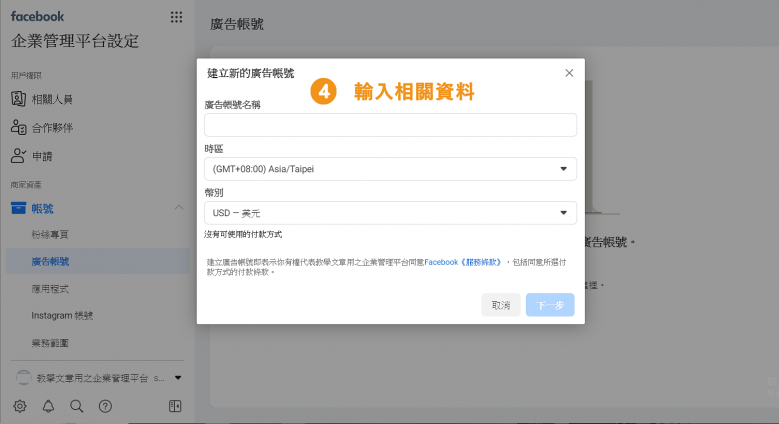
5. 確認無誤後,點擊「下一步」。
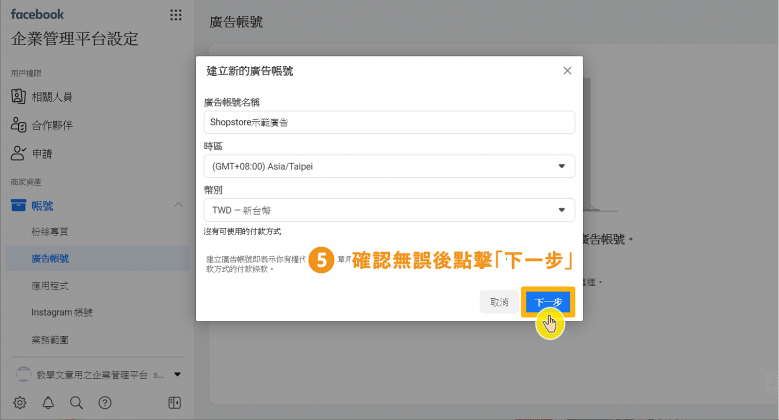
6. 選擇一個廣告帳號使用的對象。
*此項目只可以做單選,不可做複選。
*若之後想更改使用對象,隨時可以來到「廣告帳號」的頁面,將此廣告做修改的。
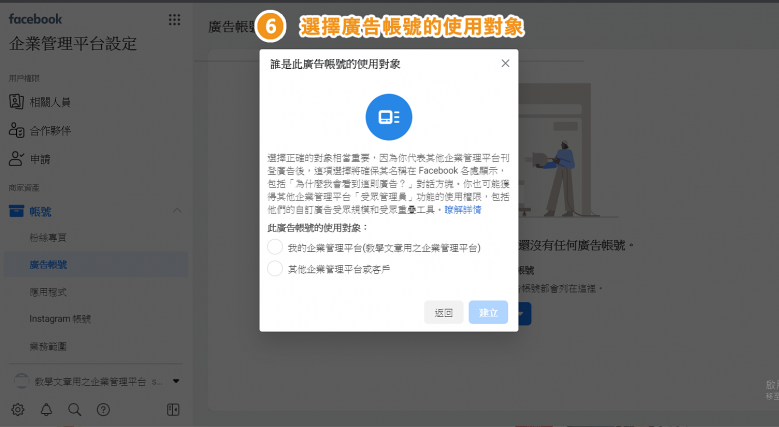
7. 確認無誤後,點擊「建立」。
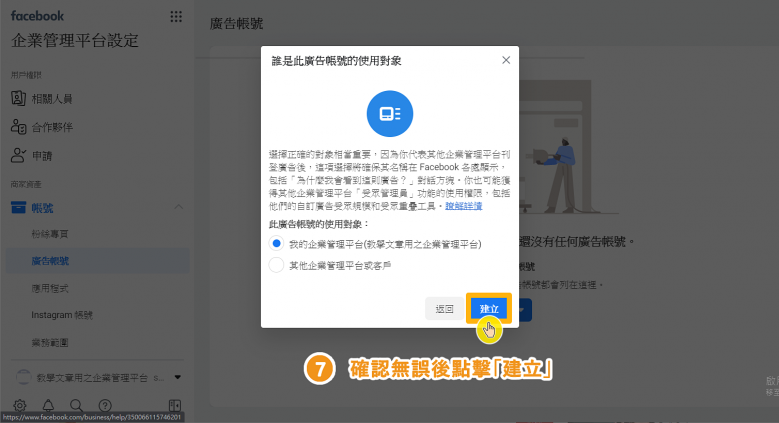
8. 選擇可以新增的相關人員即設定權限,因一開始為自己之帳號,因此需開啟下方「管理員權限」。
*因目前使用的廣告是以企業管理平台去做設定,那這邊會出現的人員是自己的''企業管理平台帳
號'',將自己做加入,才可以做使用的。
*一個「個人廣告帳號」只能建立一個''廣告帳號'',一個「企業管理平台」可以建立多達25個''廣
告帳號''(不過初始只會有一個,在使用期間FB會進行帳號健康度審核,分數達標後會開放上限)。
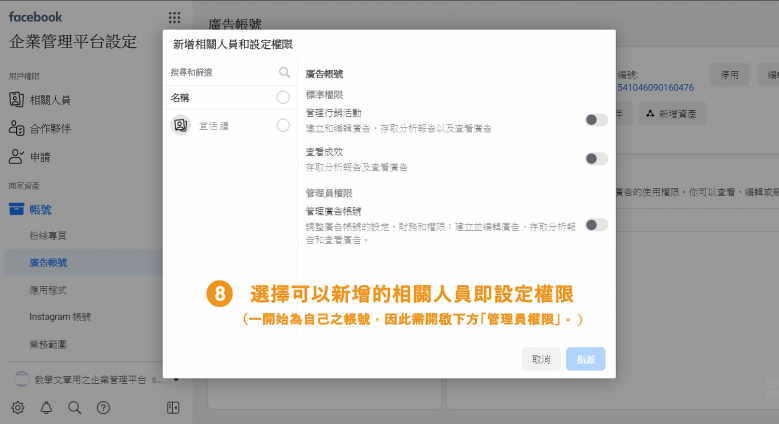
9. 確認無誤後,點擊「指派」。
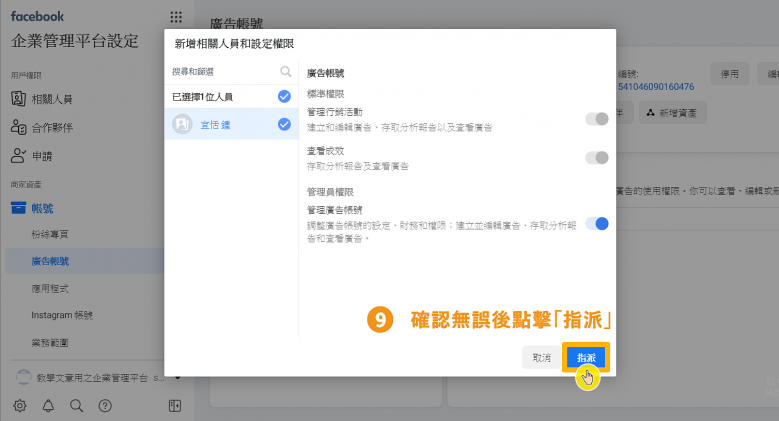
10. 當出現「非常好」有綠色打勾之視窗,即代表已經設定完成囉!
*店家若尚未設定付款方式,可以點擊是窗內的前往「付款設定」做設定的。
*若店家想設定「付款方式」,不過不小心做關閉,也可以在左方導覽找到「付款方式」。
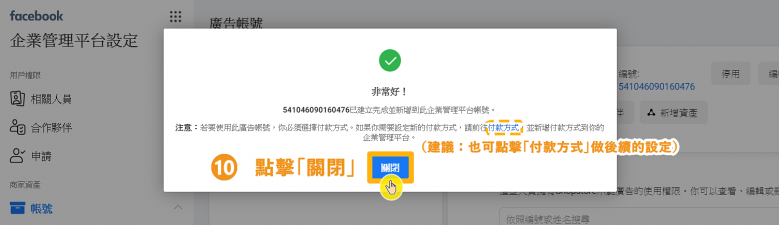
四、在Facebook企業管理平台設定-付款方式
1. 此部分以在「新增廣告帳號」最後第10步驟,點擊「付款方式」來到此頁面。此時,點擊「新增付款方式」。
*若店家在「新增廣告帳號」最後第10步驟,點擊「關閉」,也可以在左方導覽列找到「付款方
式」,點擊後,即會來到此頁面。
*店家不論在其他頁面,只要點擊右上角(每個頁面顯示的落點會不太一定,基本上在右上角)的
「 」,就會來到「企業管理平台設定」頁面,此時就可以在左方導覽列看到「付款方式」點
」,就會來到「企業管理平台設定」頁面,此時就可以在左方導覽列看到「付款方式」點
擊前往。
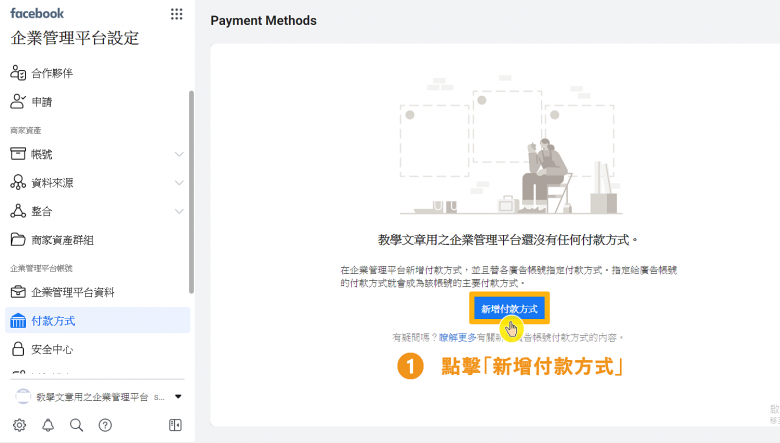
2. 在選擇付款方式的視窗內,輸入相關資訊→確認無誤→點擊「繼續」。
*後續為較隱私之資訊與步驟,因此這邊不多做示範,那店家依系統指示的步驟做操作就可以囉!
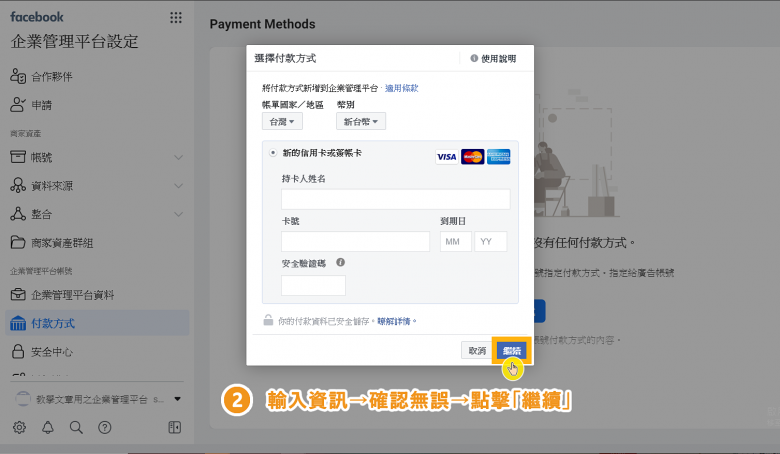
五、在Facebook企業管理平台建立-廣告受眾
延續上一步,點擊導覽列右上方的正方形方格點「 」→「廣告受眾」。
」→「廣告受眾」。
*那這邊小編延續上一個「付款方式」的最後一個步驟繼續做操作「建立廣告受眾」,下方圖片假
設小編已經設定完成''付款方式''。
*店家不論在其他頁面,只要點擊右上角(每個頁面顯示的落點會不太一定,基本上在右上角)的
「 」,就會來到「企業管理平台設定」頁面,此時並點擊左方導覽列「
」,就會來到「企業管理平台設定」頁面,此時並點擊左方導覽列「 」,就可以看到「
」,就可以看到「
廣告受眾」並點擊前往。
*詳細操作流程參考:Facebook企業管理平台「建立廣告受眾」!
六、在Facebook企業管理平台-建立廣告
1. 點擊左上方的三條橫線「 」。
」。
*那這邊小編延續上一個「建立廣告受眾」的最後一個步驟繼續做操作「建立廣告」。
*店家不論在其他頁面,只要點擊左上角的「 」→點擊左上角的「
」→點擊左上角的「 」,就可以看到選單→並
」,就可以看到選單→並
點擊「廣告管理員」就可以前往建立廣告的頁面。
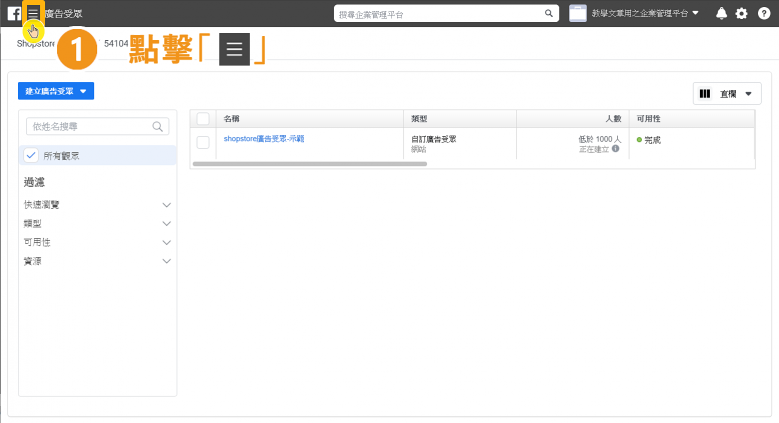
2. 點擊「廣告管理員」。
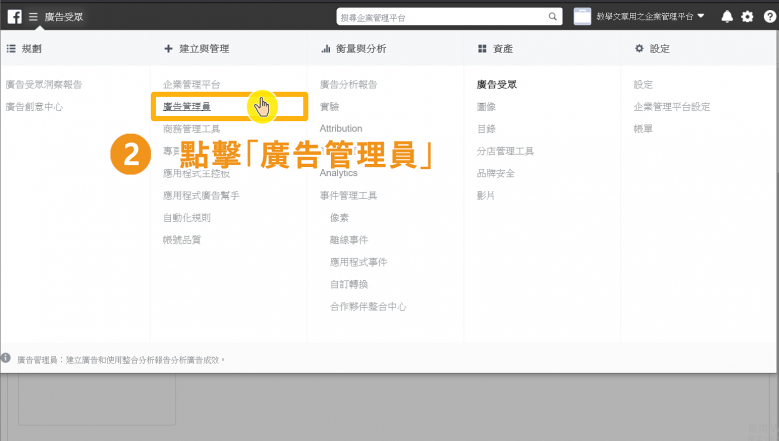
3. 點擊「建立廣告」。
*左邊綠色的「+建立」也可以的。
了解更多:關於 Facebook 廣告的架構-行銷、廣告組合、廣告
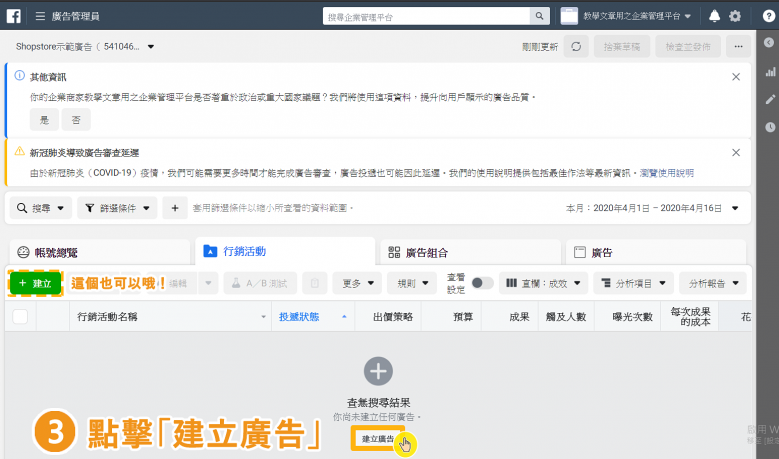
4. 點擊「選擇引導式建立流程」
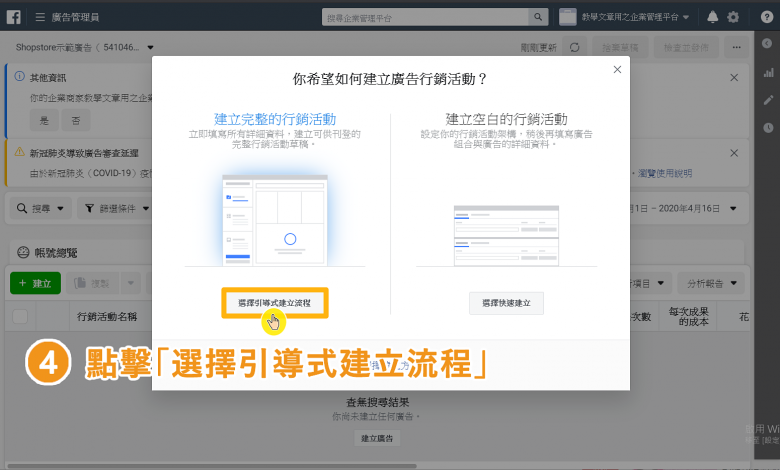
5. 選擇「行銷目標」→輸入「行銷活動名稱」→選擇其中一種「行銷策略方式」。
-行銷目標
A. 品牌知名度
若廣告主想透過觸及較有可能感興趣的用戶來提升品牌知名度,讓用戶回想起廣告,可使用
此目標。
-B. 觸及人數
此目標能將廣告的投遞人數和頻率最大化,盡可能擴大廣告顯示對象。如果您想打造品牌知
名度、改變品牌觀感,或盡可能向廣告受眾中的更多用戶投遞廣告,請選擇此目標。
-C. 流量
帶動更多人潮前往目的地,例如網站、應用程式或 Messenger 對話。
-D. 互動
吸引更多人瀏覽你的貼文或粉絲專頁並進行互動。互動可以包括留言、分享、按讚、回覆活
動和領取優惠。
-E. 應用程式安裝
引導用戶到應用程式商店下載你的應用程式
-F. 觀看影片
推廣影片,強力放送幕後花絮、產品發表會或是顧客使用心得,藉此提高品牌知名度。
-G. 開發潛在顧客
找到對你企業商家感興趣的潛在顧客,並收集他們的資料。
-H. 發送訊息
吸引更多用戶透過 Messenger、WhatsApp 或 Instagram Direct 與你的商家對話,以鼓勵
他們完成購買,你也可以回答問題或提供協助。
-I. 轉換次數
吸引用戶在你的網站、應用程式或 Messenger 採取有價值的集客力動作,例如新增付款資
料或進行購買。使用 Facebook 像素或應用程式事件可追蹤和衡量轉換。
-J. 目錄銷售
建立會自動依據目標受眾從目錄顯示商品的廣告。
-K. 來店客流量
向附近的用戶顯示廣告,帶動人潮前往你的實體商店。
-建立A/B測試
根據要測試的變數以及建立 A/B 測試的起點,您有數種在 Facebook 上建立 A/B 測試的方式。
-行銷活動預算最佳化
行銷活動預算最佳化(CBO)能夠以最具效率的方式花費您的預算,為您取得最優異的整體結果,並確保這些成果的成本與您的出價策略相符。行銷活動預算是您在行銷活動層級(而非廣告組合層級)所設定的預算。您設定的金額適用於行銷活動中的每日所需費用(單日預算)或整個行銷活動期間(總經費)。所有行銷活動預算皆會使用行銷活動預算最佳化功能。
了解更多:關於行銷活動預算最佳化
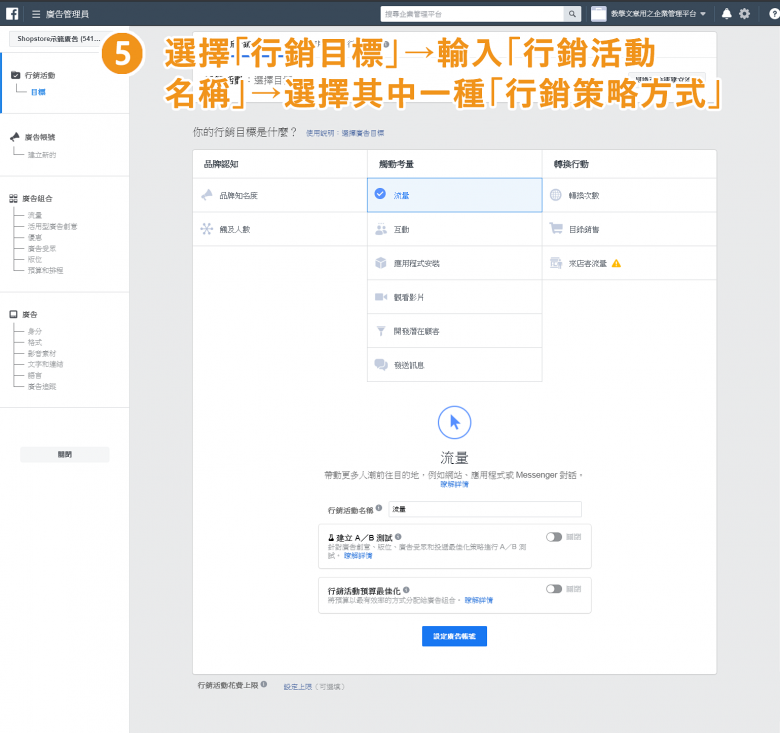
6. 確認無誤後,點擊「設定廣告帳號」。
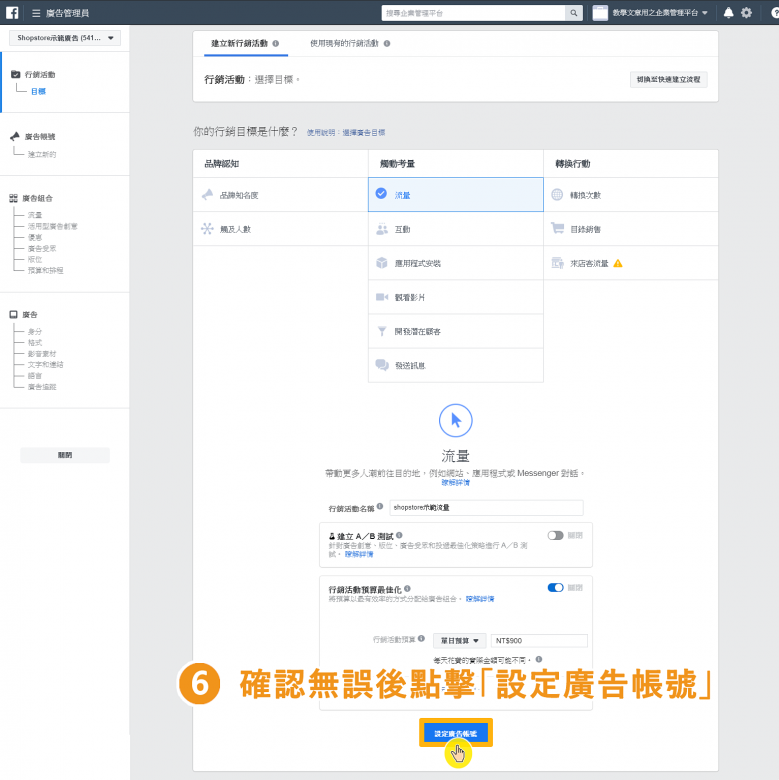
7. 選擇並確認資料無誤後,點擊「繼續」。
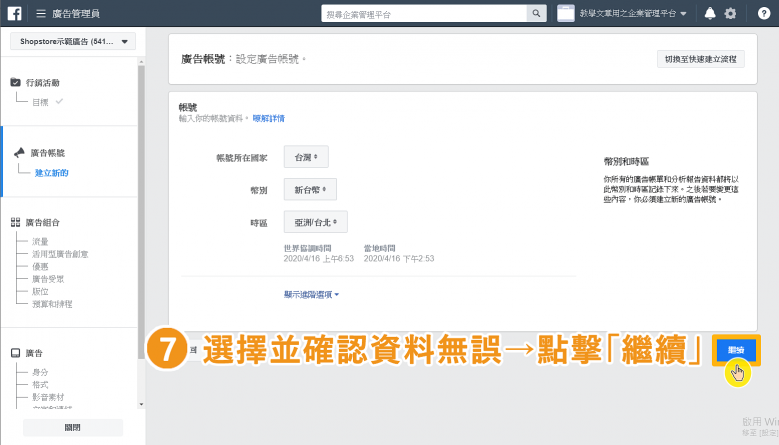
8. 選擇「流量目的地」→是否啟用與設定「活用型廣告創意」、「優惠」。
-活用型廣告創意
此功能會使用多種廣告元件(例如圖像、影片、標題、說明及行動呼籲等),並根據每一次的廣告曝光進行最佳化,以取得最有效的成果。如此能協助您針對各個觀看您廣告的用戶建立多種版本的個人化廣告創意,取得優良成效。若您不確定不同廣告受眾對您廣告創意產生共鳴的程度,活用型廣告創意是優良的最佳化工具。由於您僅能透過活用型廣告創意瞭解所有投遞版本的整體成效,我們不建議您以此取代分組測試。
-優惠
優惠是指您向 Facebook 上的顧客所提供的折扣,您可以藉由優惠吸引顧客到您的網站或/及實體店面購物。如果您是 Facebook 粉絲專頁的管理員,可以建立優惠廣告,觸及更多用戶。用戶會在他們的 Facebook 動態消息中看到優惠,並能進一步儲存、按讚或留言。用戶儲存您的優惠後,便會顯示在他們的優惠書籤中,以供日後使用。Facebook 最多會提醒儲存您優惠的用戶 3 次,實際次數取決於用戶的個人通知偏好設定。
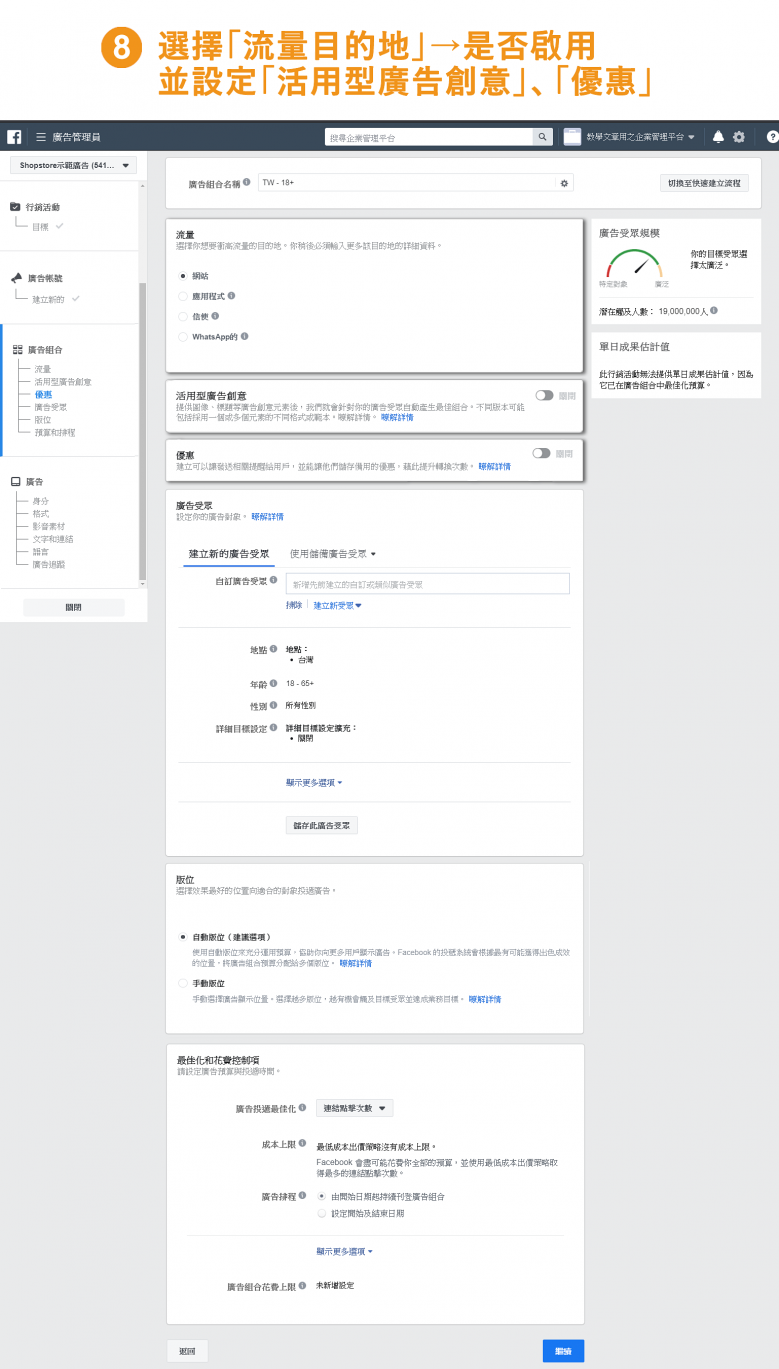
9. 在「廣告受眾」的小視窗→點擊在建立新受眾旁邊的「 」→選擇「類似廣告受眾」。
」→選擇「類似廣告受眾」。
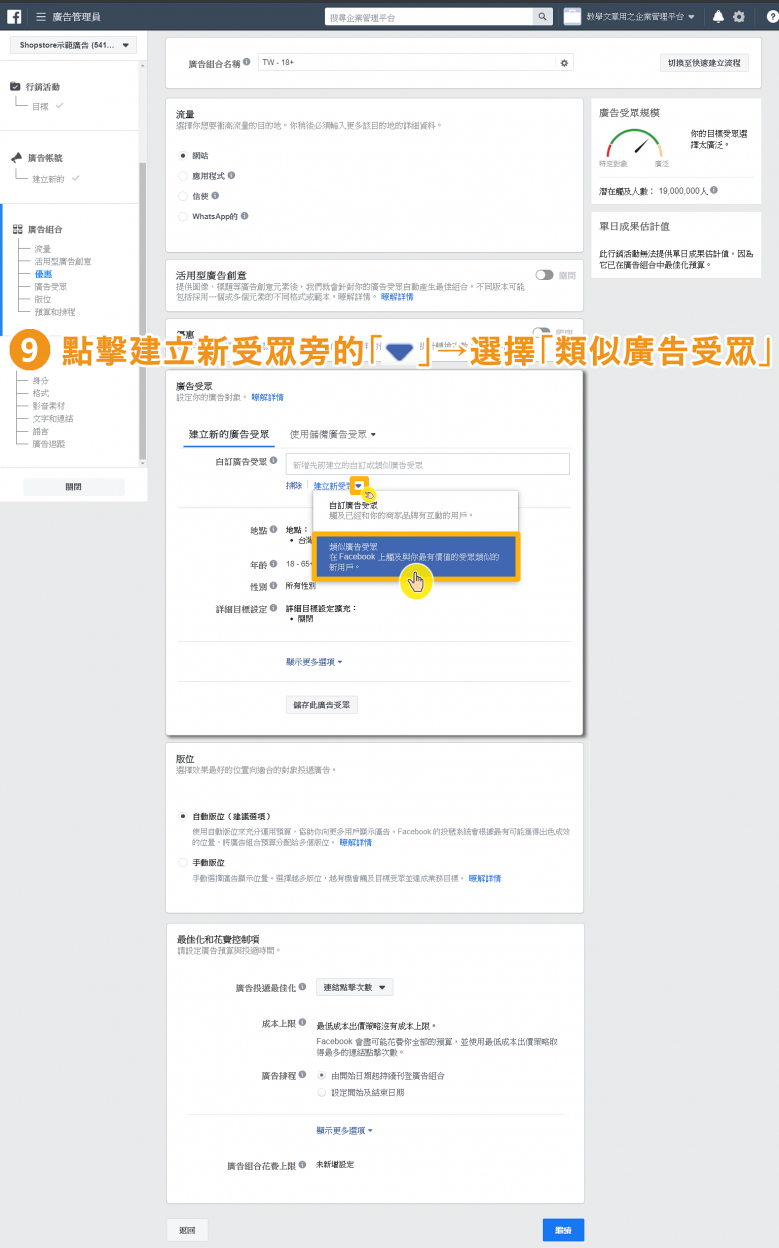
10. 在此視窗的第一個步驟「選擇類似廣告受眾來源,點擊一下下方輸入的空白欄位→此時下方會顯已有設定的受眾來源→選擇「剛所設定的受眾」
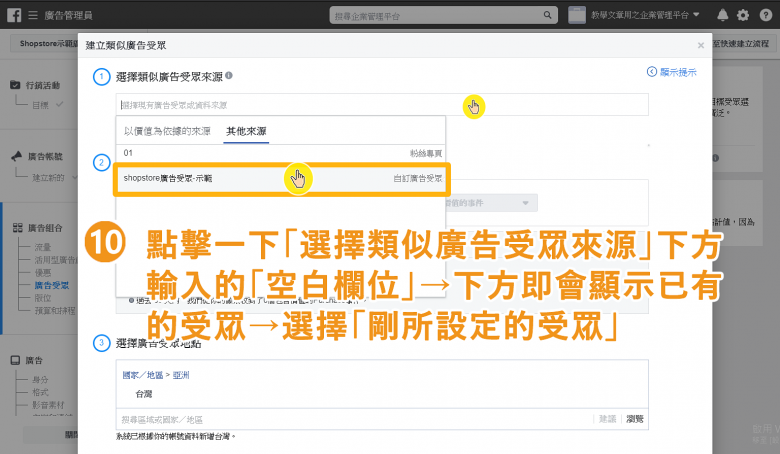
11. 選擇與設定第二、三步驟之資訊,選擇「廣告受眾地點」、「廣告受眾規模」→確認無誤後→點擊「建立廣告受眾規模」。
*第一次使用的店家,因其實觸及對象與廣個受眾的人數都是較少的,那在「選擇廣告受眾」觸及
人數,可以拉到「10%」,盡量觸及多的潛在顧客。
*了解更多:關於觸及人數目標
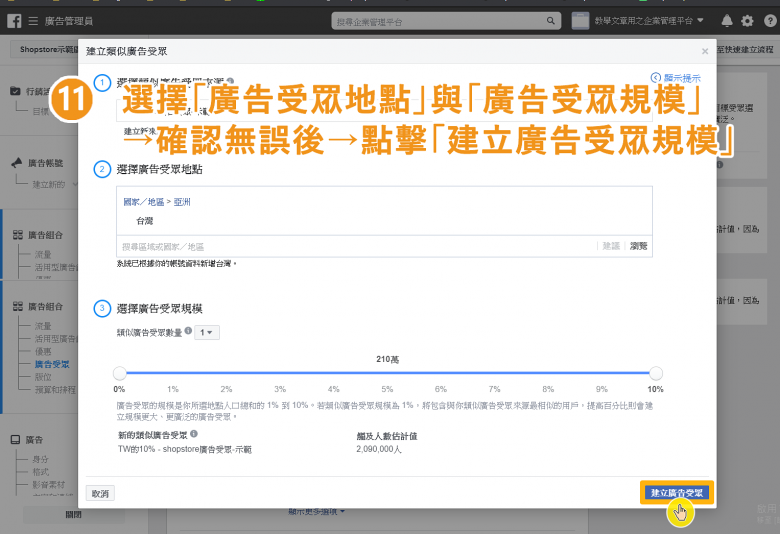
12. 對網站訪客再行銷繼續輸入「廣告受眾」的其他相關資料→設定「版位」、「最佳化和花費控制項」→確認無誤後→點擊「繼續」。
*此部份會根據在第五步驟的「行銷策略方式」的選擇,而在「最佳化和花費控制」此視窗,會顯是設定的名稱與內容而不同,此部份小邊以「最佳化和花費控制」為示範。
*了解更多:關於投遞系統-版位
-版位:選擇效果最好的位置向適合的對象投遞廣告。
A. 自動版位(建議選項)
自動版位可讓我們取得所有預設廣告版位的最佳投遞成效。由於我們盡可能從最廣的範圍內
選擇成果,因此自動版位通常能充分利用預算,有助於控制廣告成本。建議多數廣告主使用
自動版位。
B. 手動版位
手動選擇廣告顯示位置。選擇越多版位,越有機會觸及目標受眾並達成業務目標。
-最佳化和花費控制項:設定廣告預算與投遞時間。
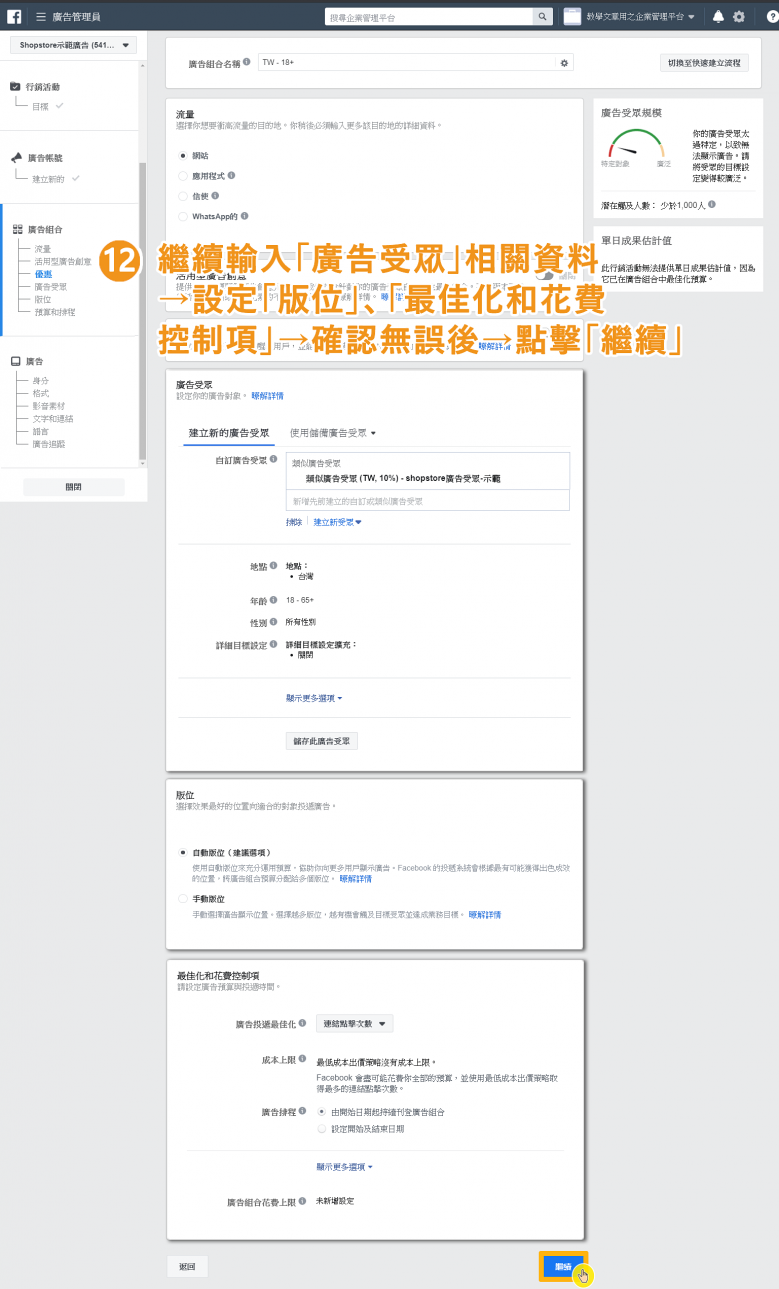
13. 確認「身分」視窗內的內容無誤
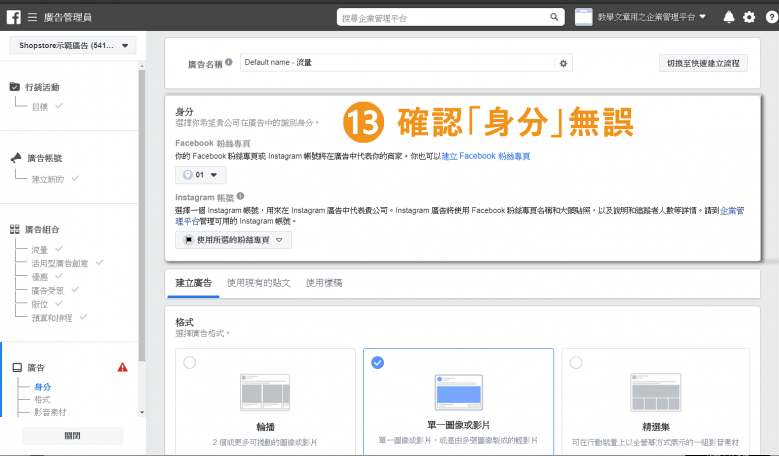
14. 選擇廣告在顧客版面上所呈現的「格式」、「影音素材」。
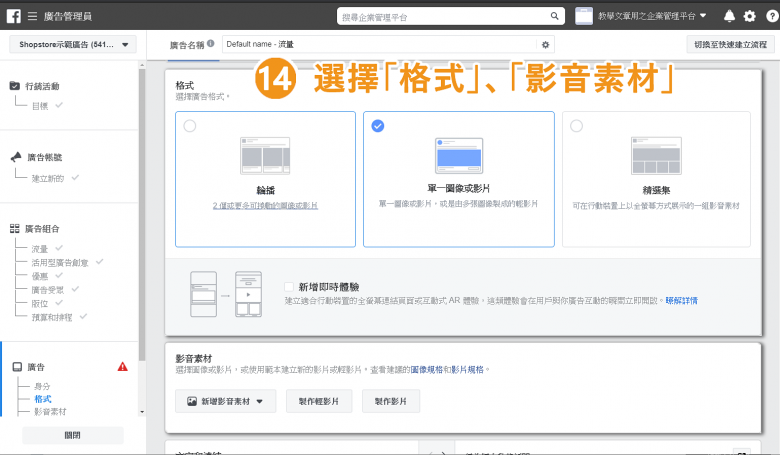
15. 輸入在顧客版面上所呈現的廣告內容「文字和連結」。
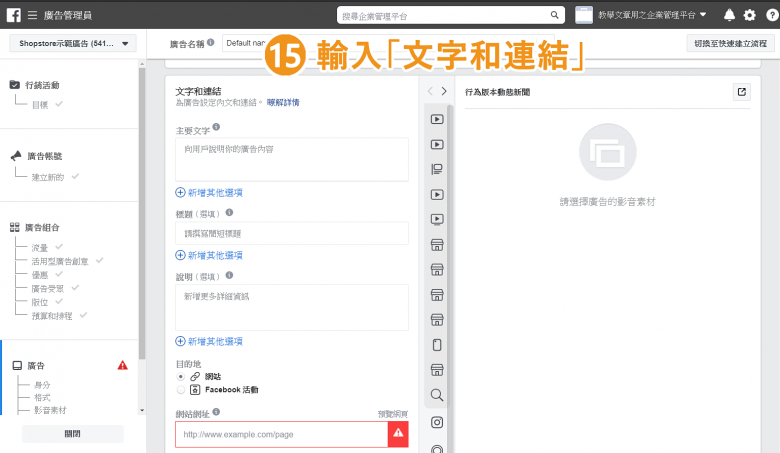
16. 設定廣告在顧客板位所呈現的「語言」→設定「廣告追蹤」→確認無誤後→點擊「確認」即可。
*如果在下方有「紅色警示」發現錯誤,店家可以點擊下方藍色「修正連結」,即會導向錯誤位置
並修改。
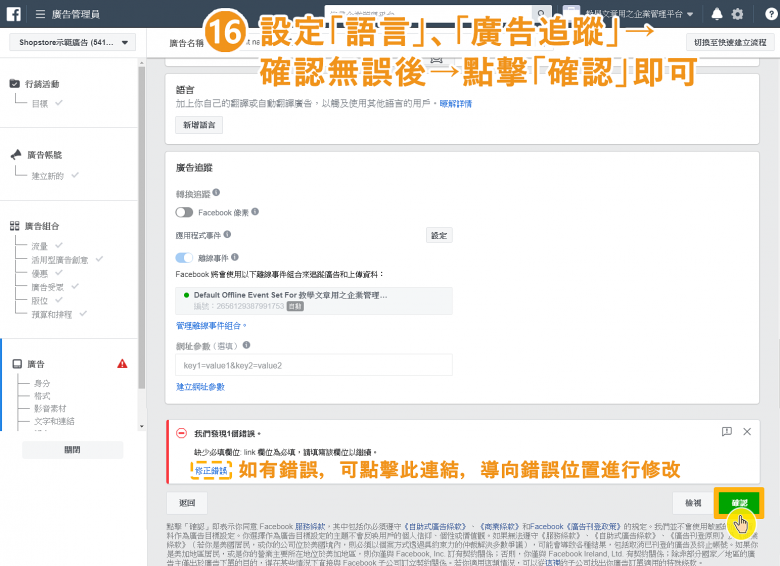
*了解更多:查看行銷活動、廣告組合或廣告的投遞狀態
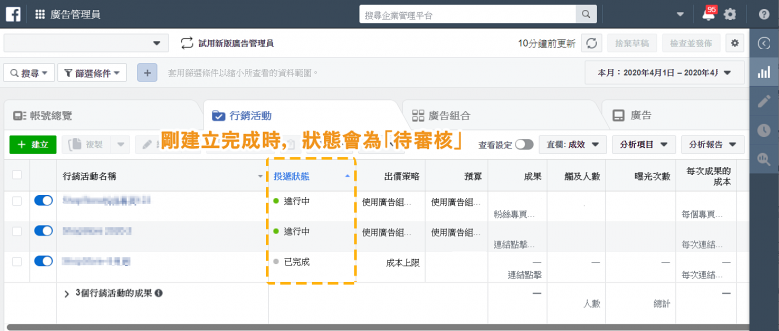
相關文章參考:電商教室 - Facebook
https://www.facebook.com/business/
![]()
![]()
![]()
![]()
如操作上有任何問題,歡迎與客服人員聯繫,謝謝。
👨💼@LINE 聯繫專員【@LINE】|👨💼Facebook聯繫專員【Messenger】
-
免費開店,只要5分鐘,快來佈置您的店面吧:【免費開店GO!】
如果您想創業或開店相關歡迎聯繫Shopstore專員 【@LINE 聊聊】
![]()
![]()
![]()
![]()